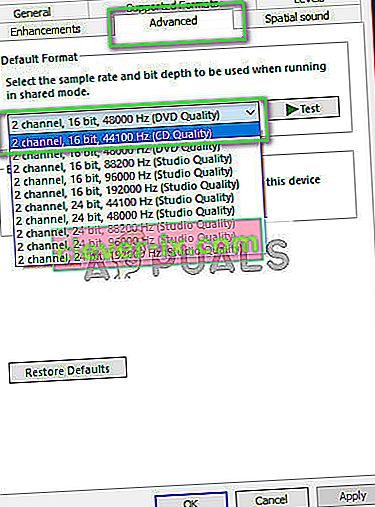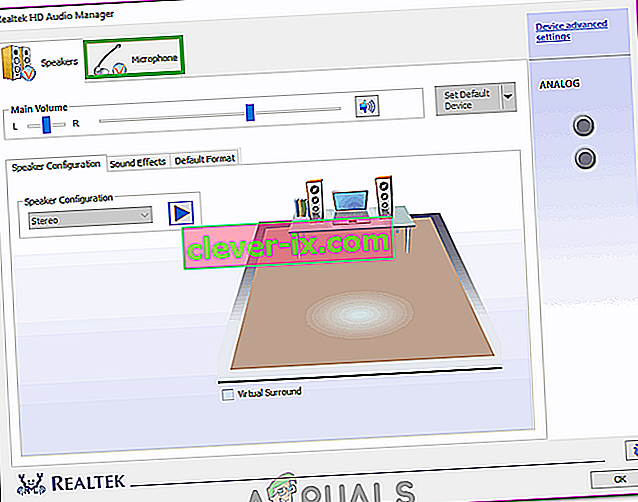Náhlavná súprava Kraken je jedným z vlajkových headsetov vyrábaných gigantom herného priemyslu Razer. Je veľká a keď hovoríme vo veľkom, máme na mysli okolo 27 centimetrov, keď sú v práci. Má zabudovaný virtuálny priestorový systém a vynikajúcu kvalitu zvuku. Je to jeden z najpopulárnejších headsetov na trhu práve teraz.

Napriek tomu, že je Kraken taký populárny a špičkový, teraz už nejaký čas čelí problému s mikrofónom. Mnoho používateľov uvádza, že nie sú schopní hovoriť v hre ani v iných aplikáciách, ako je napríklad Skype. Jednou z prominentných herných platforiem, kde sa tento problém vyskytuje, je Steam. Existuje niekoľko rôznych dôvodov, prečo by sa toto správanie mohlo prejaviť; môžu byť nainštalované nesprávne ovládače alebo ste si nevybrali Kraken ako svoje predvolené zvukové zariadenie. Jednota tento problém oficiálne uznala a pracuje na oprave. Do tej doby môžete vyskúšať naše riešenia.
Riešenie 1: Vrátenie zvuku Realtek High Definition Audio
Realtek je známy tým, že poskytuje zvukové riešenia významným výrobcom počítačov a je známy tým, že poskytuje vynikajúce zvukové zariadenia. Existuje však veľa hlásených prípadov, keď najnovšie ovládače zvukového zariadenia spôsobili, že mikrofón Kraken bol nepoužiteľný. V takom prípade môžeme skúsiť vrátiť vodiča späť a zistiť, či to robí náš trik.
- Stlačte Windows + R, napíšte „ devmgmt. msc ”v dialógovom okne a stlačte kláves Enter.
- V správcovi zariadení rozbaľte kategóriu „ Audio vstupy a výstupy “ a kliknite na digitálny výstup Realtek a vyberte „ Vlastnosti “.

- Po otvorení vlastností kliknite na kartu „Ovládač“ a vyberte Vrátiť ovládač, ak je viditeľný. Ak je, znamená to, že ovládač bol aktualizovaný, a to môže byť spôsobené tým, že mikrofón nefunguje. Ak nie je sivý, môžete si stiahnuť inú verziu z internetu a kliknúť na Aktualizovať ovládač a pokúsiť sa o manuálnu aktualizáciu.

- Po aktualizácii ovládača reštartujte počítač a skontrolujte, či sa problém nevyriešil.
- Ak táto metóda nefunguje, môžete prejsť do rovnakej kategórie v správcovi zariadení, kliknúť pravým tlačidlom myši na náhlavnú súpravu Kraken a zvoliť možnosť „Odinštalovať“. Týmto sa slúchadlá úplne odinštalujú z vášho systému. Teraz odpojte slúchadlá a znova ich zapojte a znova nainštalujte ovládače.
Riešenie 2: Odinštalujte všetok softvér súvisiaci s Razer
Existuje mnoho prípadov, keď softvér vydaný samotným výrobcom je v rozpore s produktom. Spravidla sa to stane po nainštalovaní aktualizácie systému Windows do počítača. Môžeme skúsiť odinštalovať softvér a zistiť, či to robí nejaký trik.
- Stlačte Windows + R a napíšte „ appwiz. cpl ”v dialógovom okne a stlačte kláves Enter. Tu budú uvedené všetky aplikácie nainštalované vo vašom počítači. Kliknite pravým tlačidlom myši na všetok softvér Razer a postupne ich odinštalujte.

Po odinštalovaní všetkého softvéru reštartujte počítač a skontrolujte, či sa daný problém vyriešil. Jeden konkrétny softvér, o ktorom bolo známe, že spôsobuje problémy, sa nazýva „Razer Synapse“.
Riešenie 3: Kontrola, či je aktívny správny mikrofón
Ak obidve vyššie uvedené metódy nefungujú, pravdepodobne to znamená, že v počítači nie je vybratý správny mikrofón ako súčasné mikrofónové zariadenie. Ak je k dispozícii viac mikrofónov, operačný systém môže ako predvolený zvoliť iný mikrofón. Môžete skontrolovať vlastnosti náhlavnej súpravy a skontrolovať, či sú správne nastavené.
- Pravým tlačidlom myši kliknite na ikonu „ zvuk “ na paneli úloh a vyberte možnosť „ Vlastnosti “.
- Teraz vyberte kartu „nahrávanie“. Tu budú uvedené všetky záznamové zariadenia vo vašom počítači. V zozname možností vyberte Razer Kraken, kliknite naň pravým tlačidlom myši a nastavte ho ako predvolené zariadenie . Teraz deaktivujte všetky ostatné mikrofóny z počítača.

- Stlačením Použiť uložte zmeny. Teraz kliknite pravým tlačidlom myši na mikrofón a vyberte možnosť „Vlastnosti“.
- Prejdite na Advanced kartu a vyberte najnižšiu východiskový formát k dispozícii. Pravdepodobne to bude „2 kanálový, 16 bitový, 44 100 Hz (kvalita CD)“ .
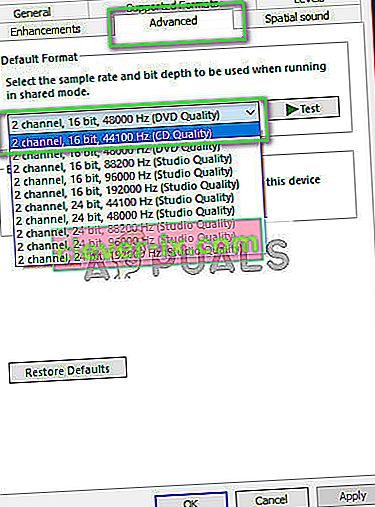
- Po vykonaní všetkých zmien reštartujte počítač, znovu pripojte náhlavné súpravy a skontrolujte, či sa daný problém vyriešil.
Riešenie 4: Spustenie aplikácie vo zvýšenom režime
Nie je novinkou vedieť, že riadenie prístupu používateľov systému Windows má svoj podiel na chybách a chybách. Predtým, ako začnete diagnostikovať hardvérové problémy, je rozumné vyskúšať spustenie aplikácie v režime správcu. Týmto spôsobom bude mať aplikácia prístup ku všetkému pripojenému hardvéru.
- Prejdite do adresára aplikácie. V prípade pary môže adresár vyzerať asi takto.
„C: \ Program Files (x86) \ Steam \ steamapps \ common \ Comedy Night“
- Teraz kliknite na kartu Kompatibilita a začiarknite riadok Spustiť tento program ako správca .

- Stlačením tlačidla Použiť uložte zmeny a ukončite prácu. Reštartujte počítač, znova pripojte slúchadlá a skontrolujte, či máte prístup k mikrofónu.
Riešenie 5: Kontrola portov a hardvéru
Ak teraz zlyhali všetky vyššie uvedené riešenia, pravdepodobne to znamená, že došlo k chybe hardvéru. Chyba hardvéru zahŕňa nielen vaše porty, ale aj konektory mikrofónu. Môžete sa hrať tak, že zapojíte konektor do niektorých ďalších zvukových portov. Mali by ste sa tiež ubezpečiť, že je zdvihák v prevádzkovom stave.
Môžete tiež odpojiť USB časť a nahradiť ju káblom, ktorý má zvukové konektory. Takto zabezpečíte, že všetok hardvér bude pracovať podľa očakávaní a že sa nevyskytnú žiadne problémy.
Riešenie 6: Výber vhodného mikrofónu v aplikácii Realtek Audio Manager
V niektorých prípadoch nemusí byť mikrofón správne vybraný v aplikácii Realtek Audio Manager. Preto ho v tomto kroku vyberieme ako mikrofón. Pre to:
- Otvorte Realtek Audio Manager a kliknite na kartu „Mikrofón“ .
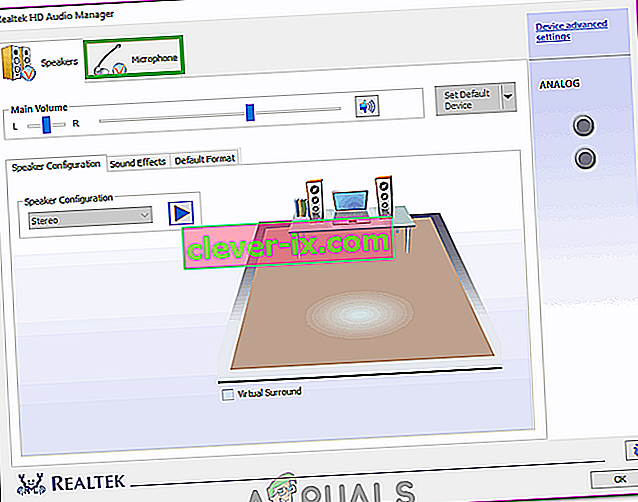
- Tu kliknite na rozbaľovaciu ponuku a v zozname vyberte svoj mikrofón.
- Uložte zmeny a skontrolujte, či problém pretrváva.
Mali by ste tiež otvoriť nastavenia aplikácie a skontrolovať, či je tam vybraný správny mikrofón. Okrem toho môžete vyskúšať pripojiť slúchadlá bez rozdeľovača a skontrolovať, či sa tým problém vyrieši.